Wyszukiwanie papieru
Wyszukiwanie prac naukowych często zajmuje więcej czasu niż się spodziewasz. Przeskakujesz między stronami, przeglądasz długie teksty i wciąż nie wiesz, co jest naprawdę przydatne. Właśnie tu z pomocą przychodzi wyszukiwarka artykułów UPDF AI . Została stworzona, aby pomóc Ci szybciej znaleźć odpowiednie prace, bez zbędnych przepychanek.
W tym przewodniku przeprowadzimy Cię przez każdą część usługi Paper Search. Przyjrzymy się jej działaniu, sposobowi korzystania z niej i temu, jak może znacznie uprościć badania.
- 1. Otwórz narzędzie wyszukiwania dokumentów UPDF AI
- 2. Dodaj filtry i wchodź w interakcję z wynikami wyszukiwania
- 3. Zbadaj powiązania artykułu z wykresem relacji
- 4. Wybierz wiele dokumentów i działaj natychmiast
- 5. Przetłumacz streszczenia dokumentów jednym kliknięciem
- 6. Zbadaj temat dokładniej, cytując artykuły i źródła
- 7. Wskazówki, jak najlepiej wykorzystać badania naukowe
Rozpoczęcie zajmuje kilka sekund. Oto jak to działa:
1. Otwórz narzędzie do wyszukiwania dokumentów UPDF AI
- Otwórz przeglądarkę i odwiedź oficjalną stronę UPDF AI .
- Zaloguj się tutaj, używając swojego konta UPDF, a jeśli go nie posiadasz, możesz się łatwo zarejestrować.
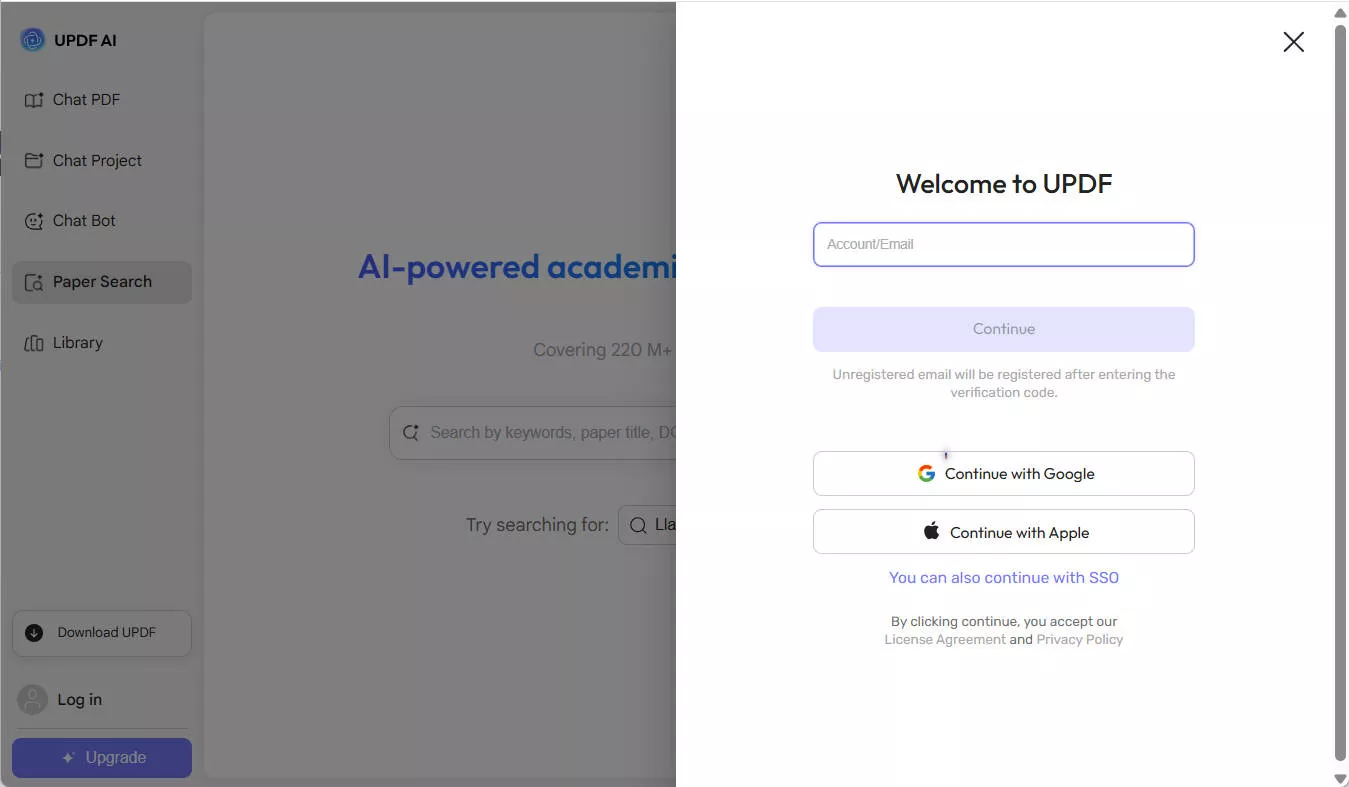
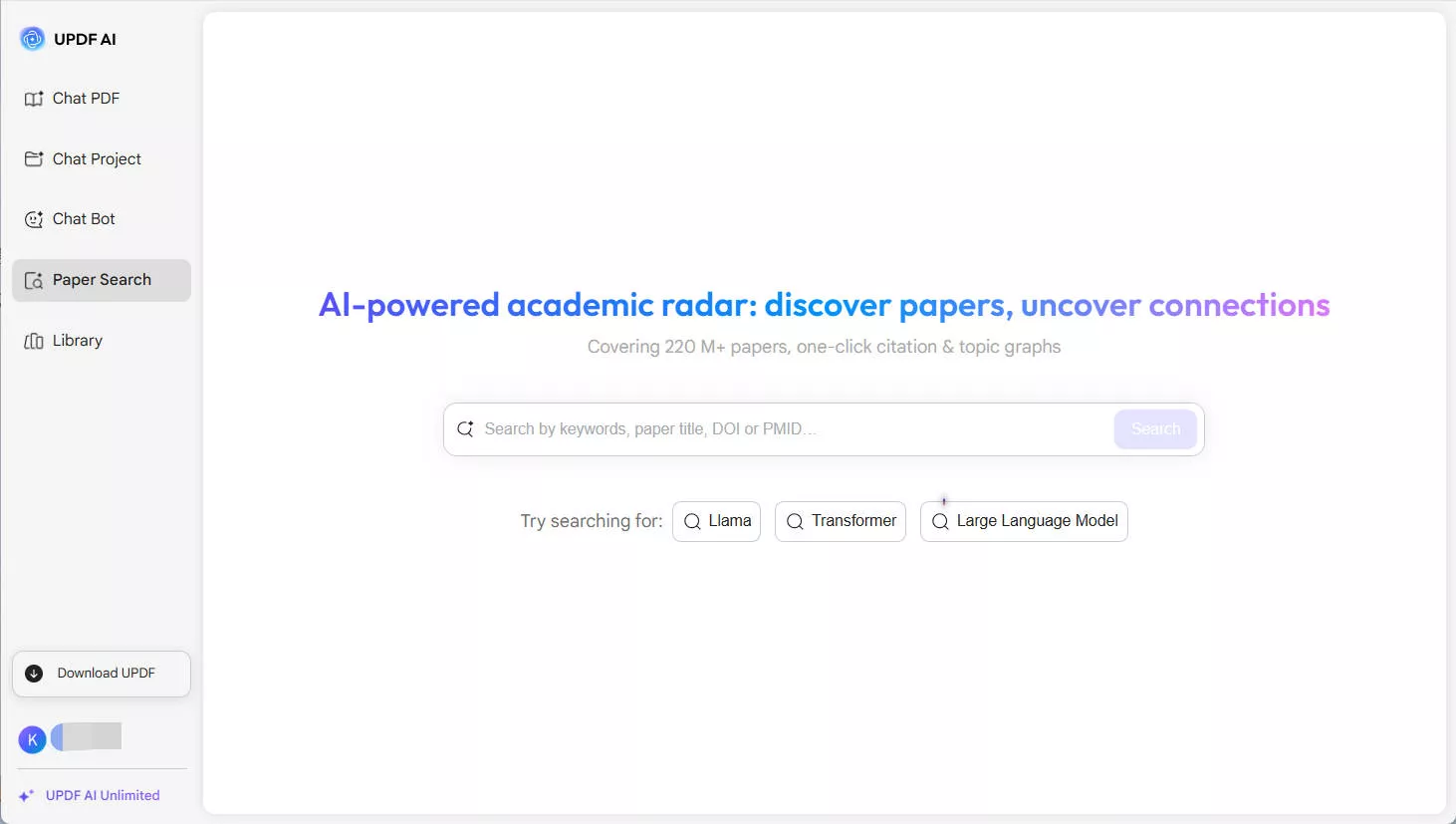
- Teraz wpisz temat lub słowo kluczowe, którego szukasz i kliknij Enter. UPDF AI przeprowadzi szybkie wyszukiwanie i wyświetli mnóstwo wyników w ciągu kilku sekund.
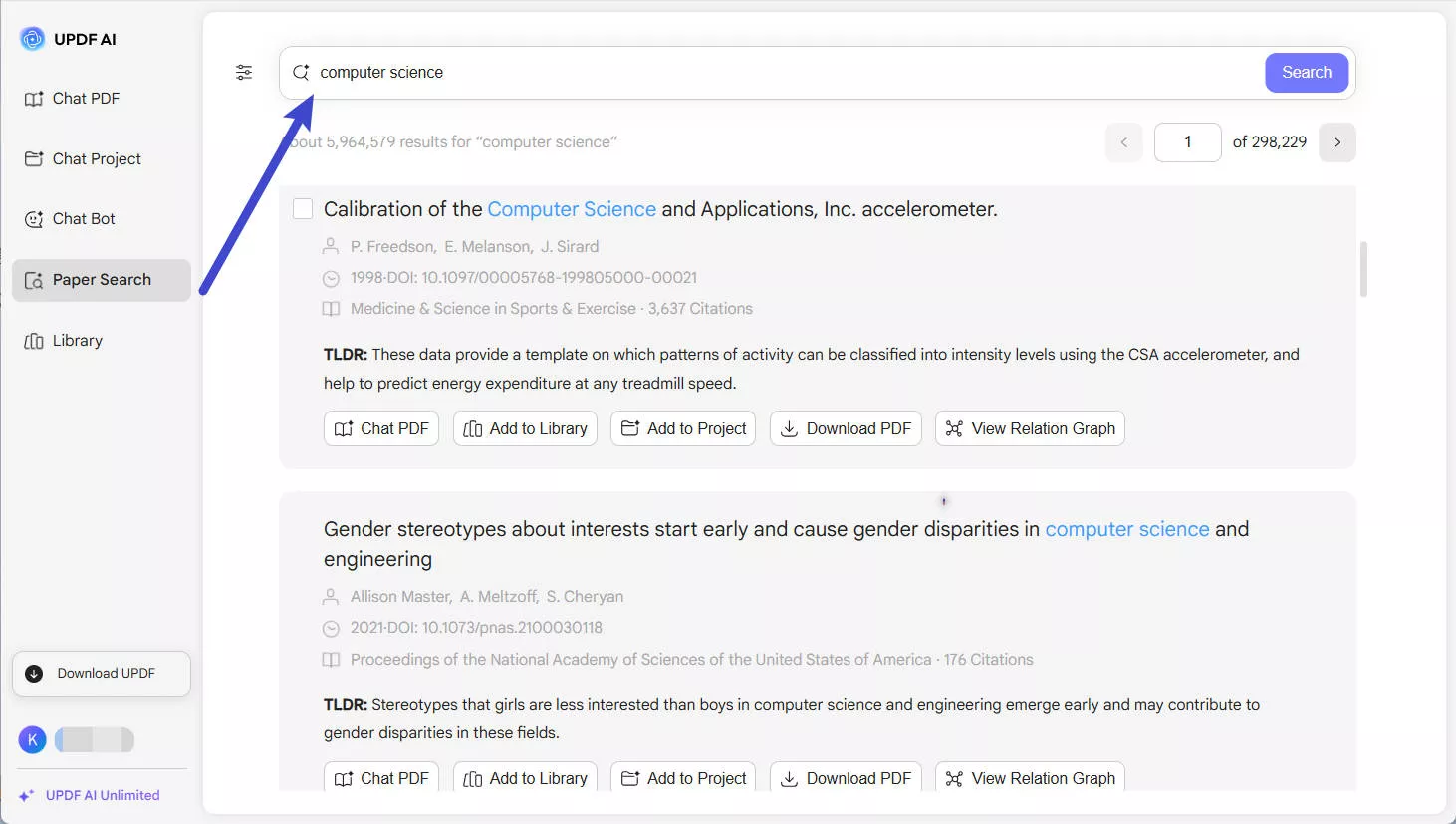
2. Dodaj filtry i wejdź w interakcję z wynikami wyszukiwania
Znalezienie odpowiedniego artykułu staje się łatwiejsze dzięki wbudowanym filtrom wyszukiwarki UPDF AI Paper Search. Możesz filtrować wyniki wyszukiwania, aby znaleźć artykuły odpowiadające Twoim potrzebom. Po załadowaniu wyników możesz wchodzić w interakcję z każdym artykułem bezpośrednio z listy. Oto jak to zrobić:
- Kliknij ikonę „Filtruj” i zawęź wyniki według roku publikacji za pomocą interaktywnego suwaka osi czasu. Możesz też skorzystać z szybkich przycisków, takich jak „Ten rok”, „Ostatnie 5 lat” i „Ostatnie 10 lat”.
- Można również wybrać opcję przeglądania wyłącznie artykułów zawierających pliki PDF do pobrania.
- Jeśli chcesz uzyskać dokładniejsze wyniki, wybierz odpowiednie opcje w sekcjach „Sortuj według” i „Kierunki studiów”.
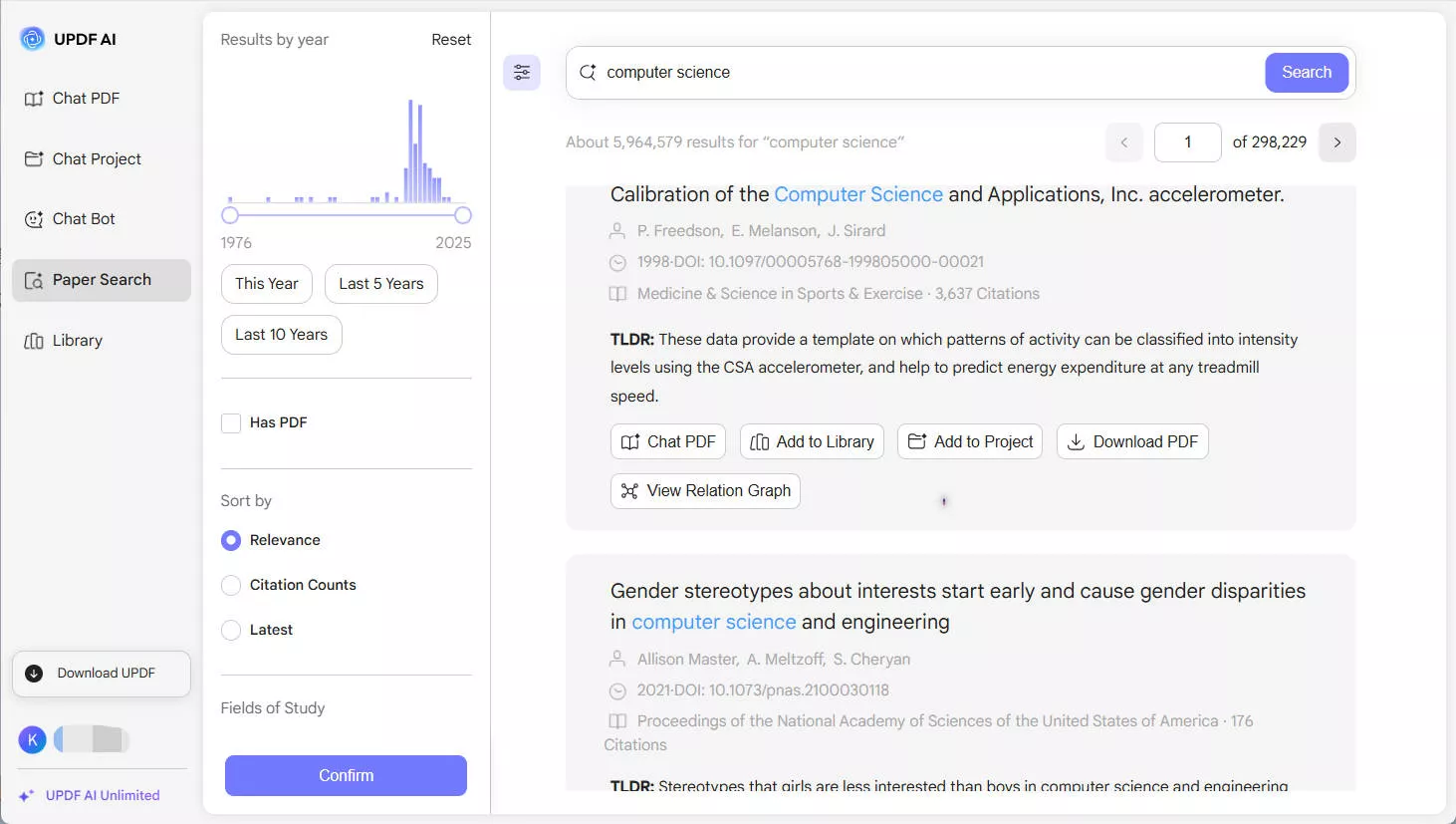
- Możesz również wchodzić w interakcję z wynikami wyszukiwania. Oto, co możesz zrobić:
- Czat PDF: Otwórz czatbota PDF dla wybranego dokumentu i zadaj dowolne pytanie.
- Dodaj do biblioteki: Zapisz artykuł w swojej osobistej bibliotece UPDF, aby móc do niego wrócić w przyszłości.
- Dodaj do projektu: Zorganizuj dokument w ramach konkretnego projektu badawczego, nad którym pracujesz.
- Pobierz PDF: Pobierz cały artykuł natychmiast (jeśli plik PDF jest dostępny).
- Wyświetl wykres powiązań: sprawdź, w jaki sposób artykuł łączy się z innymi poprzez cytowania i wspólne tematy.
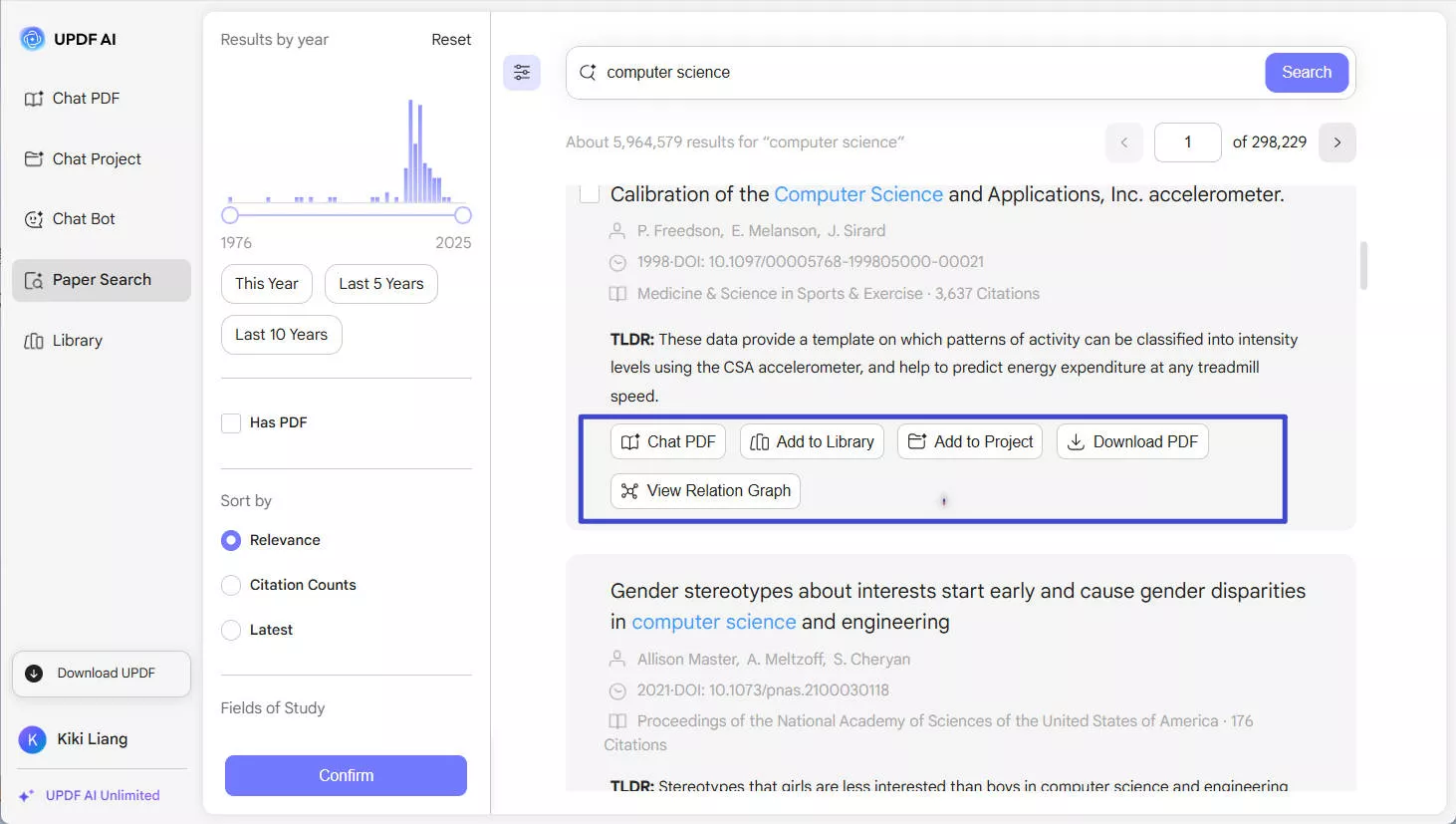
3. Zbadaj połączenie papierowe za pomocą wykresu relacji
Wykres relacji to doskonały sposób na sprawdzenie, jak jeden artykuł naukowy łączy się z innymi. Po jego otwarciu zobaczysz żywą sieć kółek. Każde kółko reprezentuje artykuł, a linie pokazują, jak wszystkie są powiązane cytowaniami lub podobnymi tematami. Wykres pokazuje również podobne artykuły, prace cytowane i artykuły cytowane w zakładkach.
Na wykresie wykorzystano również cieniowanie kolorów, aby pokazać wiek publikacji. Ciemniejsze węzły oznaczają nowsze artykuły, a jaśniejsze – starsze.
- W wynikach wyszukiwania kliknij przycisk „Wyświetl wykres relacji” obok artykułu, który chcesz przejrzeć.
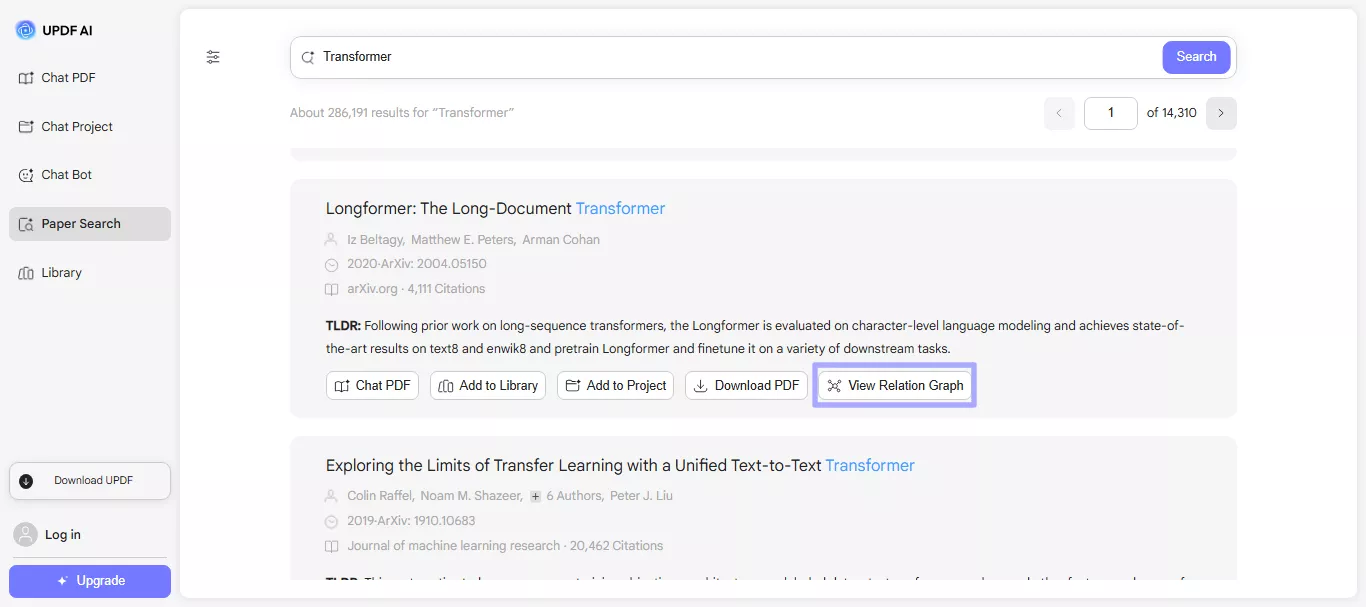
- Po otwarciu wykresu możesz najeżdżać kursorem na węzły lub klikać je, aby dokładniej zapoznać się z powiązanymi dokumentami.
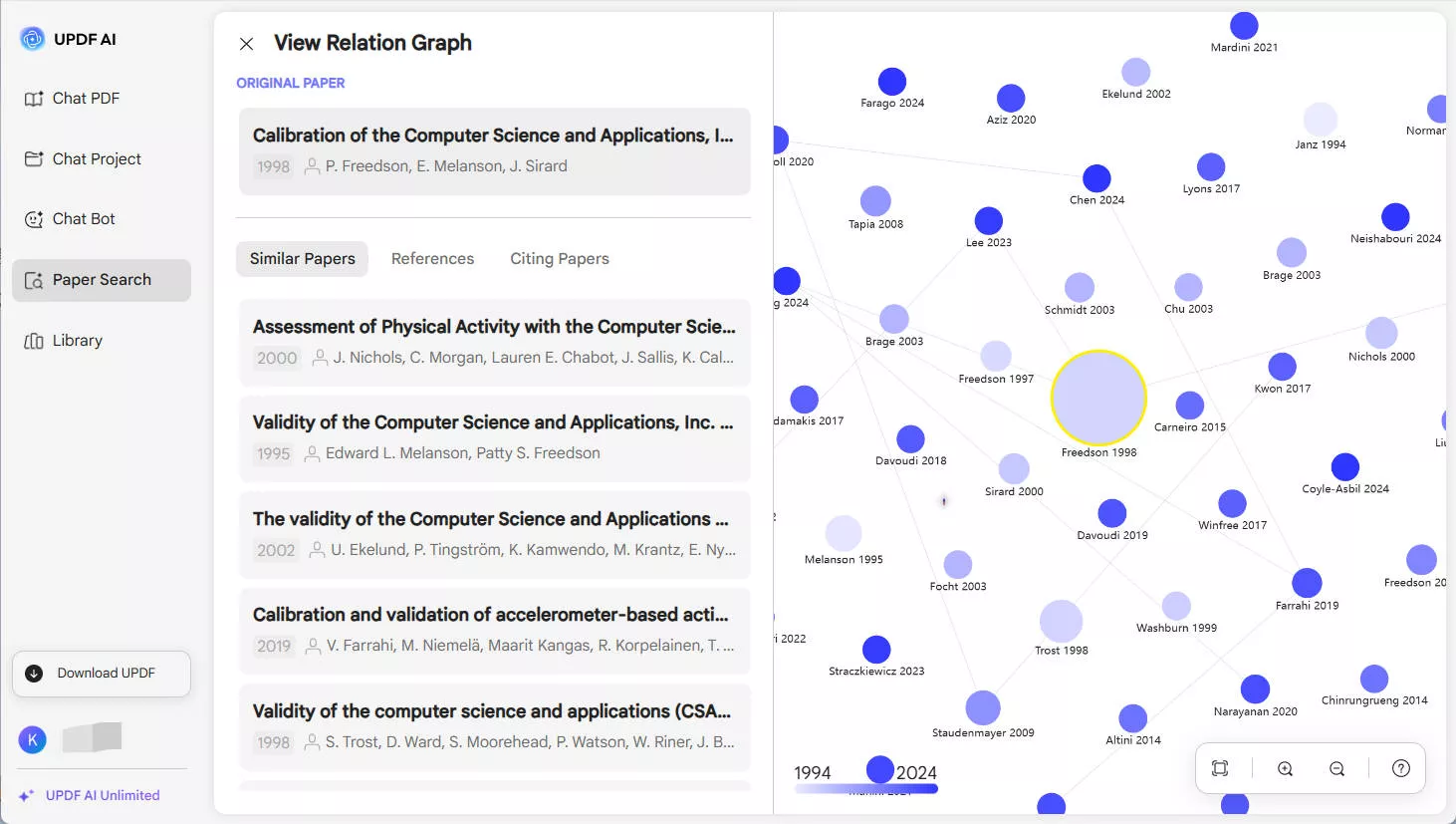
- Tutaj możesz przełączać się między różnymi kartami, aby przeglądać te same artykuły, źródła lub prace cytujące.
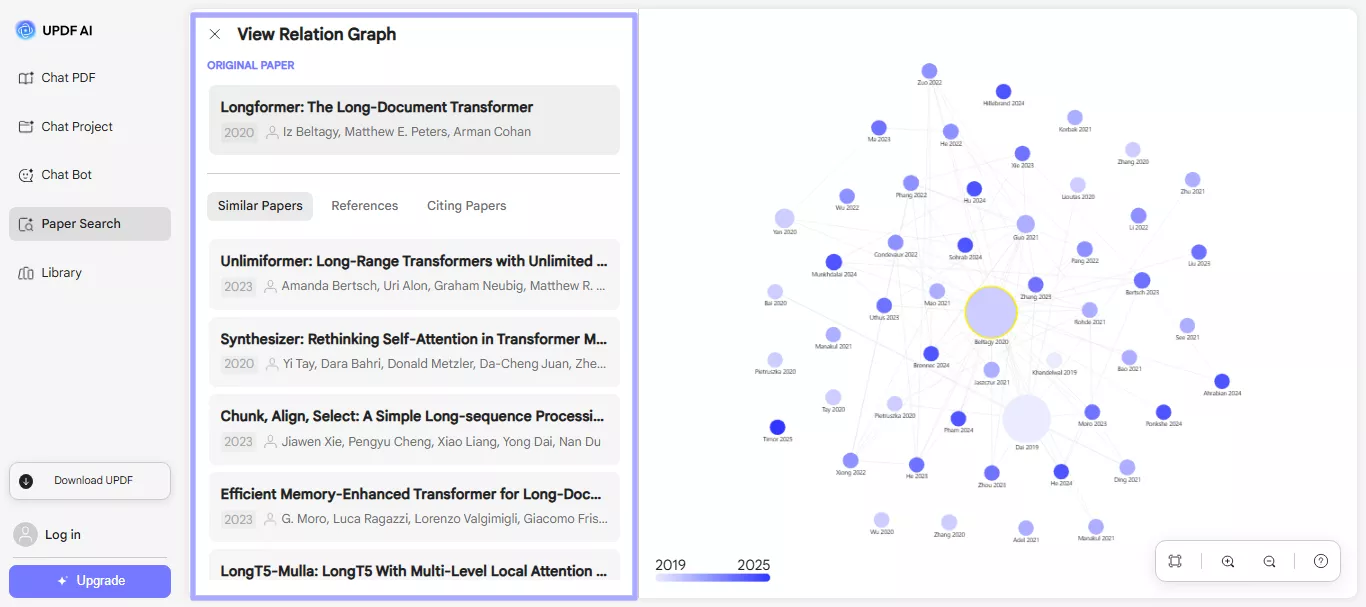
- Za pomocą tych przycisków możesz powiększać i przesuwać obraz, aby zapoznać się z całą siecią cytowań i tematów.
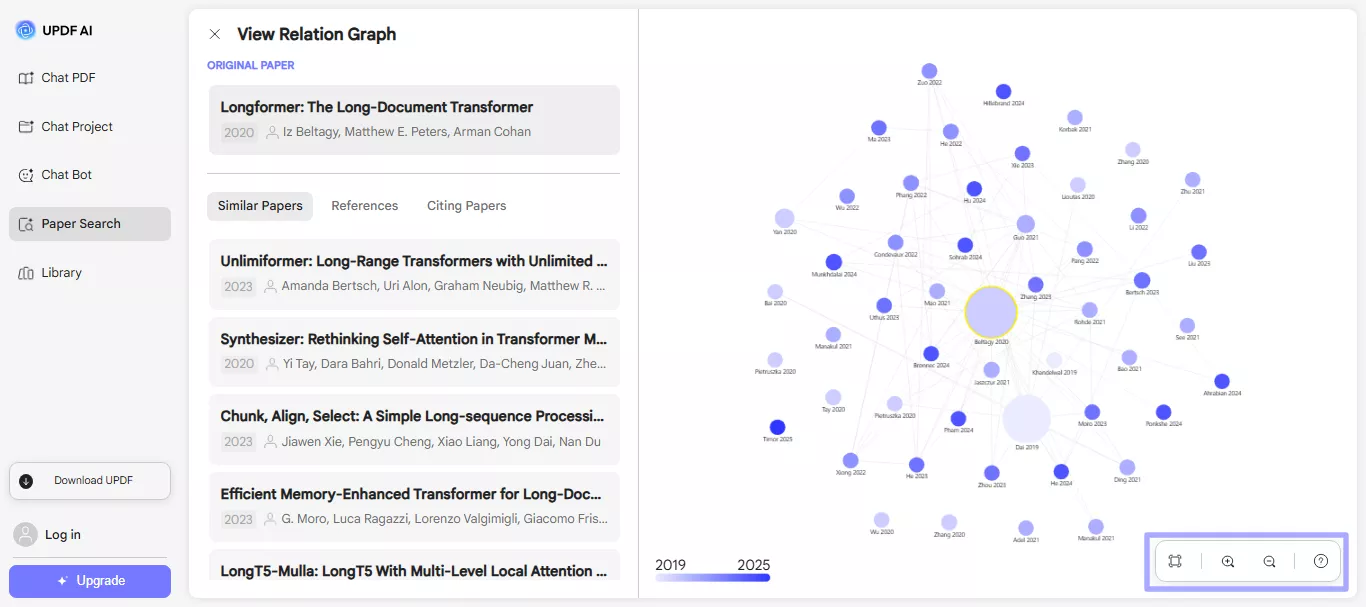
4. Wybierz wiele dokumentów i podejmij natychmiastowe działania
Możesz wybrać wiele artykułów z wyników wyszukiwania jednocześnie. Dzięki temu możesz wykonywać czynności takie jak zapisywanie, pobieranie czy kopiowanie linków. Wszystko za jednym razem, bez konieczności otwierania każdego artykułu osobno.
- Zaznacz pole wyboru obok dowolnego wyniku papierowego, a na dole ekranu pojawi się pływający pasek akcji.
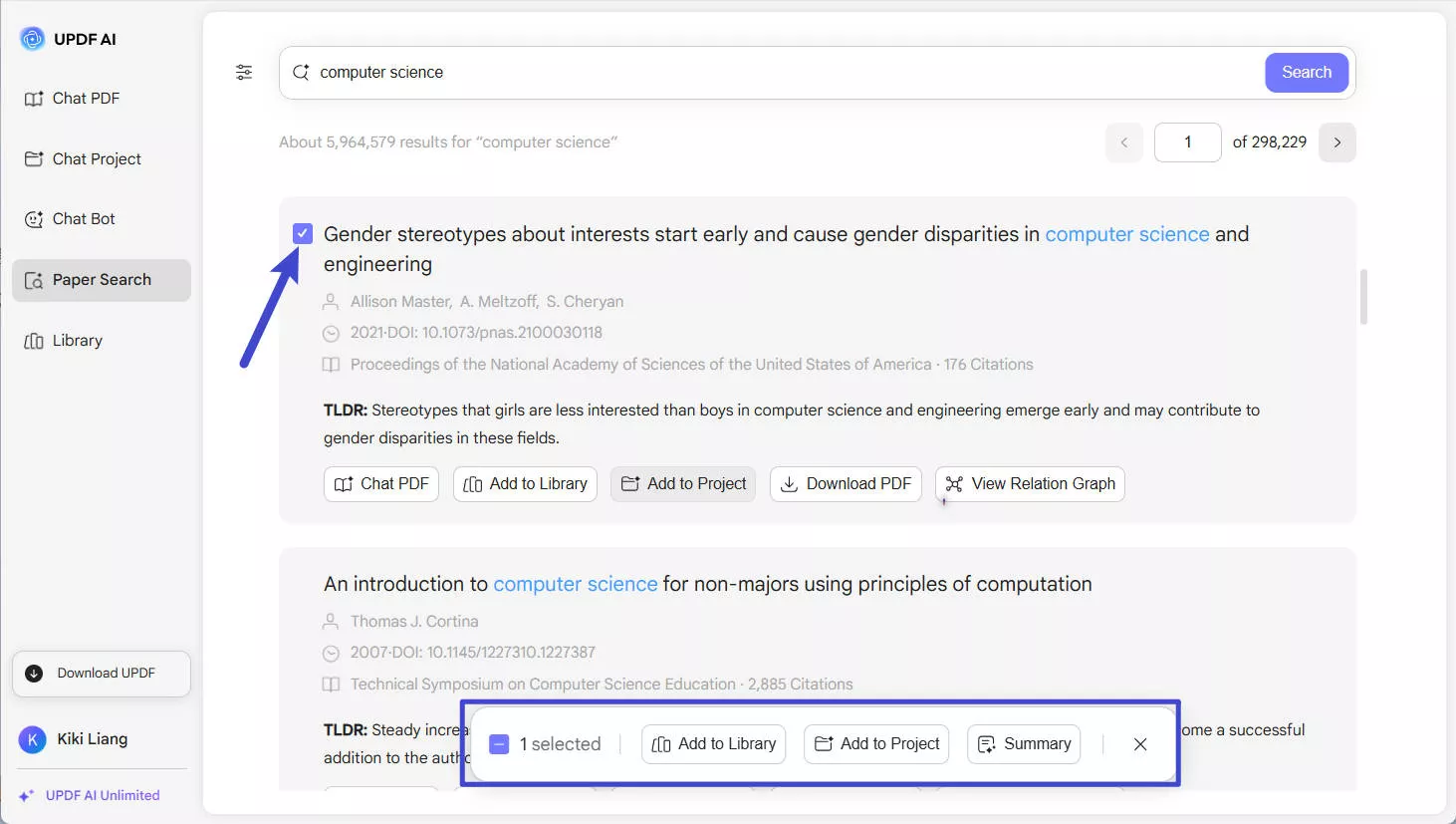
- Ten pasek daje Ci możliwość zarządzania wieloma dokumentami jednocześnie.
Oto co możesz zrobić:
- Dodaj do biblioteki : Zapisz wszystkie wybrane artykuły w bibliotece UPDF jednym kliknięciem. Kliknij „Dodaj do biblioteki” , a zobaczysz nowe okno. Wybierz folder, do którego chcesz dodać plik i kliknij „Dodaj tutaj”. Możesz również utworzyć nowy folder, klikając przycisk „Utwórz” u góry okna.
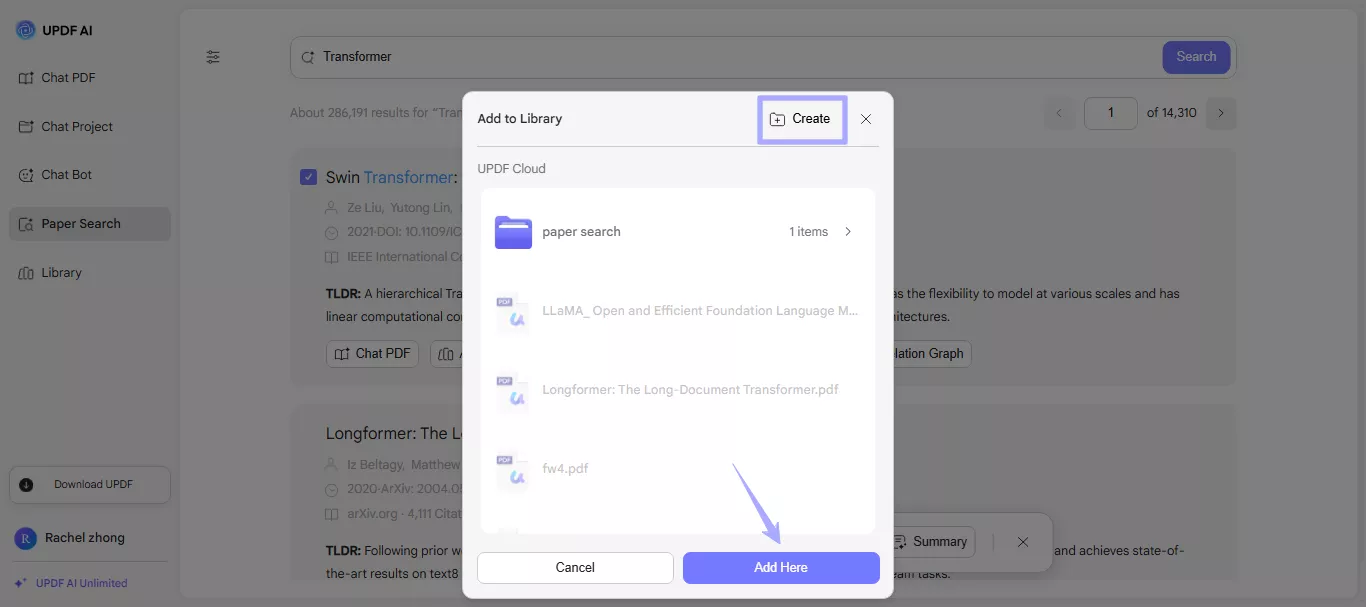
Możesz kliknąć przycisk „Biblioteka” w lewym panelu i uzyskać dostęp do zapisanych dokumentów wyszukiwania.
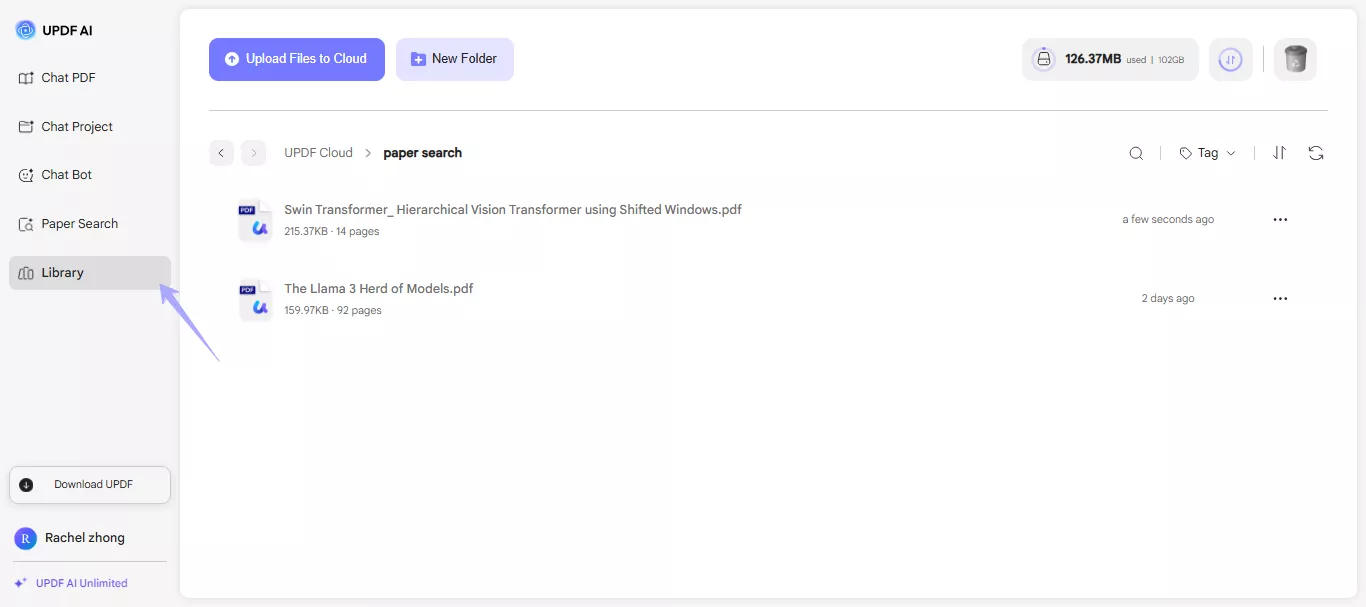
- Dodaj do projektu : Kliknij „Dodaj do projektu” , a pojawi się okno. Wybierz plik projektu, do którego chcesz dodać dokument z wynikami wyszukiwania i kliknij „Dodaj do”. Możesz również kliknąć przycisk „Utwórz” , aby utworzyć nowy projekt.

Następnie przejdź do opcji „Projekt czatu” w lewym panelu. Kliknij przycisk „Strzałka w dół” obok opcji „Prześlij wiele plików”, kliknij „Wybierz z biblioteki” i wybierz zapisany dokument.
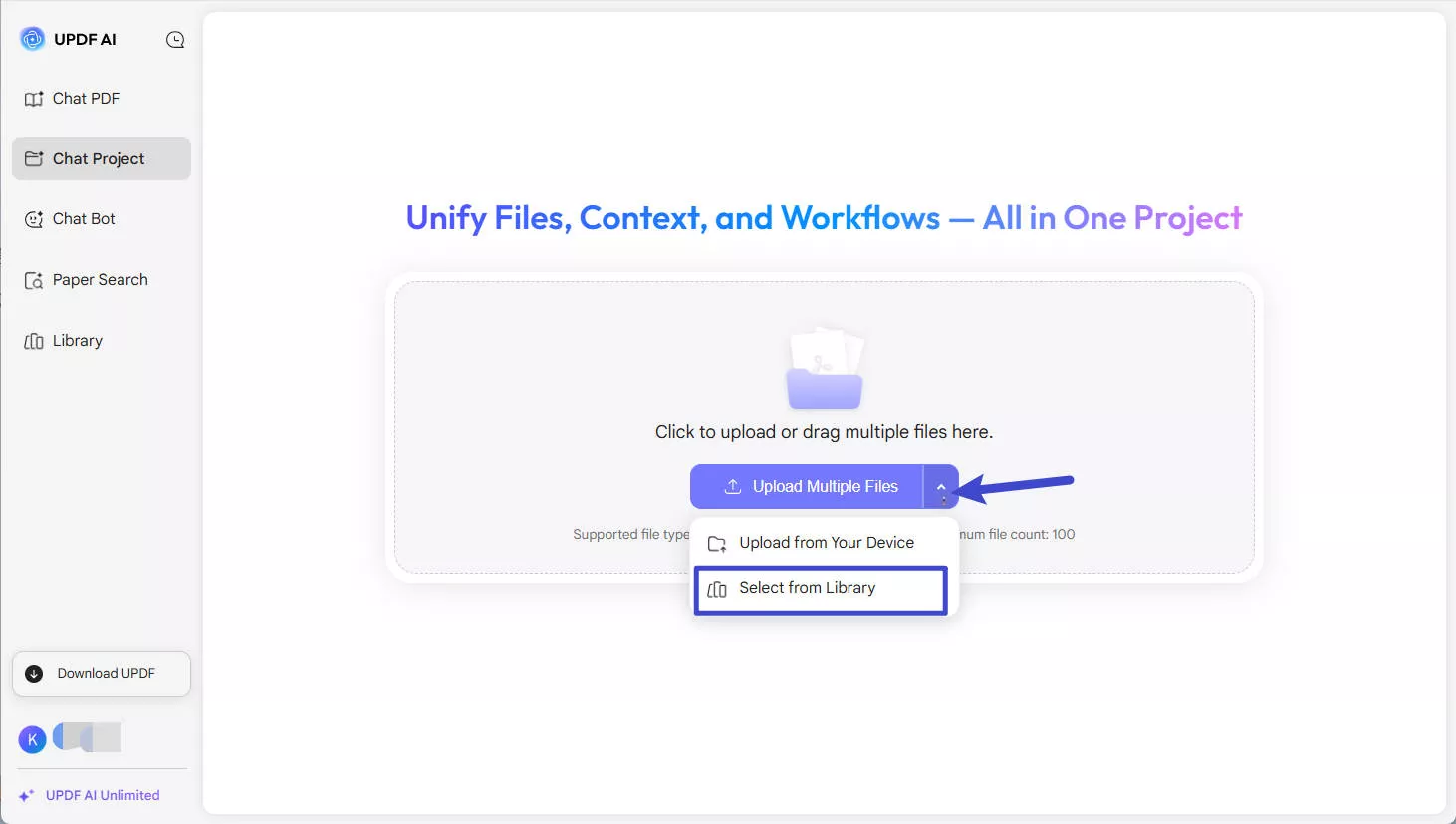
- Podsumowanie : Natychmiast generuj streszczenia oparte na sztucznej inteligencji dla wszystkich wybranych artykułów.
- Usuń (X) : Wyczyść bieżące wybory i ukryj pasek akcji.
5. Przetłumacz streszczenia prac jednym kliknięciem
Potrzebujesz czytać prace naukowe w swoim preferowanym języku? Wyszukiwarka artykułów UPDF AI Paper Search ułatwia to zadanie. Możesz szybko przetłumaczyć streszczenia artykułów na dowolny język. Wystarczy jedno kliknięcie, a streszczenie pojawi się w wybranym języku, bez konieczności przełączania narzędzi.
- Kliknij nazwę swojego profilu w lewym dolnym rogu ekranu i wybierz „Język odpowiedzi”. Następnie wybierz język, na który chcesz przetłumaczyć treść.
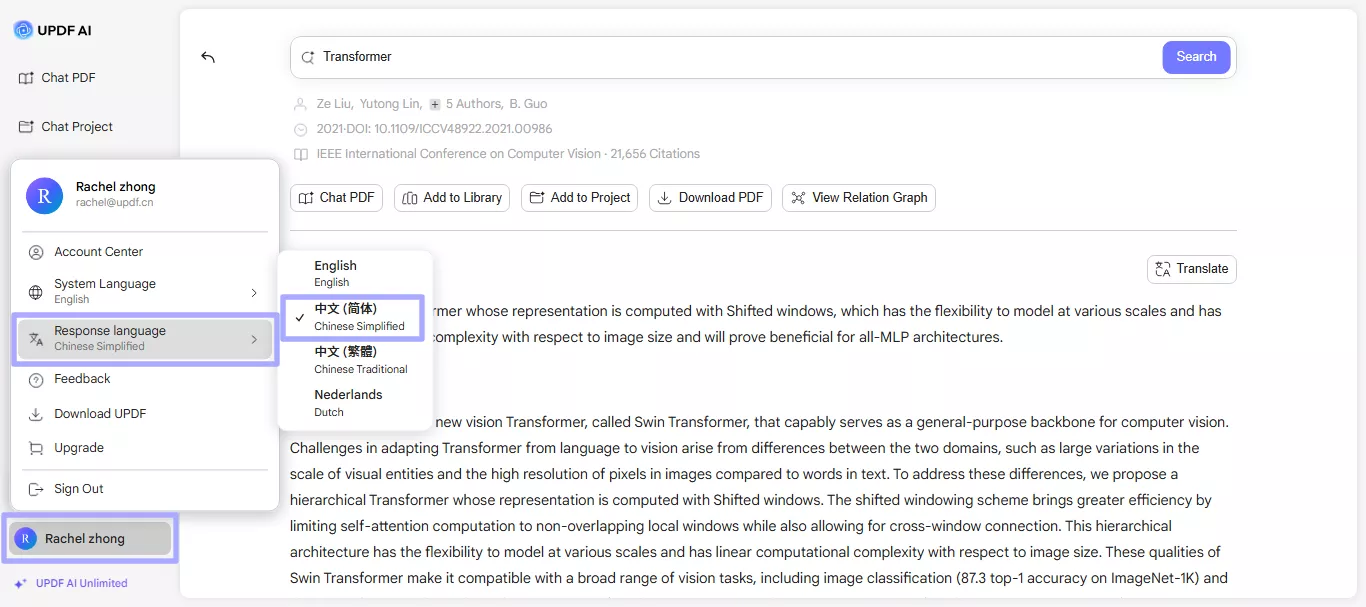
- Po wybraniu języka, w prawym górnym rogu TLDR za każdym razem, gdy otworzysz artykuł, pojawi się ikona „Tłumaczenie” . Po kliknięciu tej ikony UPDF natychmiast przekonwertuje streszczenie artykułu na wybrany język.
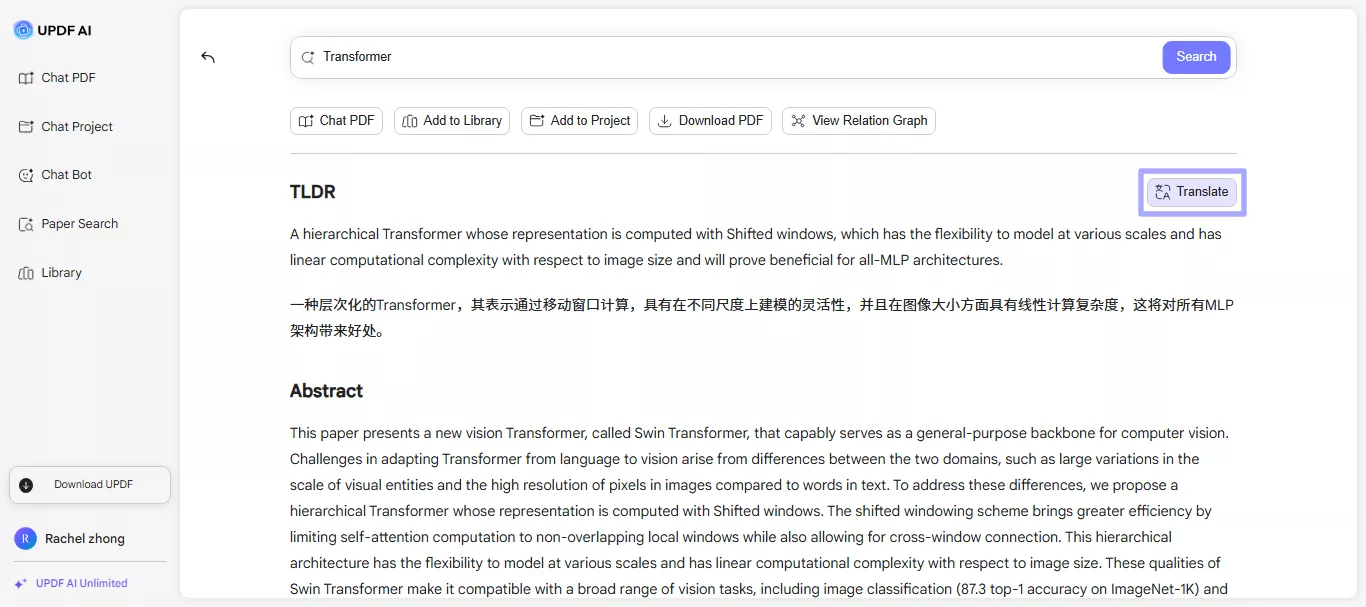
6. Zanurz się głębiej w cytowanie artykułów i odniesień
Czytając znaleziony artykuł, przewiń trochę w dół. Zobaczysz dwa przyciski: Cytowanie artykułów i Bibliografia.
- Funkcja Cytowanie artykułów pokazuje nowsze badania, w których wspomniano lub wykorzystano artykuł, który aktualnie czytasz. To świetny sposób, aby sprawdzić, jaki wpływ wywarł dany artykuł i jakie nowe pomysły pojawiły się w jego trakcie.
- Odniesienia działają odwrotnie! Pokazują wszystkie starsze prace i źródła, z których korzystał artykuł, który czytasz. To jak zobaczenie cegiełek, które posłużyły do stworzenia obecnego badania.
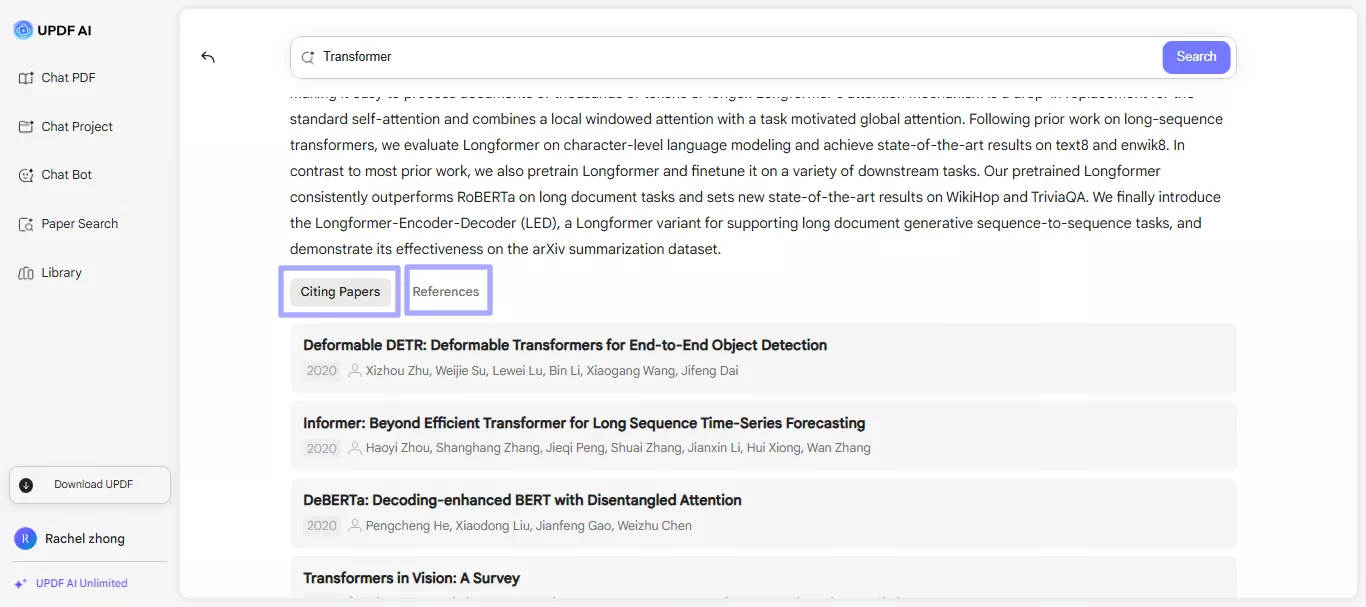
7. Wskazówki, jak najlepiej wykorzystać wyszukiwanie papierowe
Oto kilka wskazówek, które pomogą Ci w pełni wykorzystać możliwości funkcji Paper Research:
- Spróbuj użyć innych słów kluczowych i fraz.
- Zastosuj filtry, aby zawęzić wyniki i uzyskać szybkie i dokładne wyniki badań.
- Użyj podsumowań AI, aby sprawdzić, czy warto przeczytać artykuł w całości.
- Przeglądaj wykres relacji, aby odkrywać artykuły powiązane tematycznie lub cytowaniami.
- Zapisz przydatne dokumenty w swojej bibliotece lub folderze projektu, aby łatwo je później znaleźć.
- W razie potrzeby przetłumacz streszczenia prac, idealne do czytania w preferowanym języku.
- Użyj narzędzia do cytowania, aby skopiować źródła bez konieczności samodzielnego formatowania.
 UPDF
UPDF
 UPDF na Windows
UPDF na Windows UPDF na Mac
UPDF na Mac UPDF na iPhone/iPad
UPDF na iPhone/iPad UPDF na Android
UPDF na Android UPDF AI Online
UPDF AI Online UPDF Sign
UPDF Sign Edytuj PDF
Edytuj PDF Zaznacz PDF
Zaznacz PDF Utwórz PDF
Utwórz PDF Formularz PDF
Formularz PDF Edytuj linki
Edytuj linki Przekonwertuj PDF
Przekonwertuj PDF OCR
OCR PDF do Word
PDF do Word PDF do obrazu
PDF do obrazu PDF do Excel
PDF do Excel Zarządzaj PDF
Zarządzaj PDF Scalać PDF
Scalać PDF Podziel PDF
Podziel PDF Przytnij PDF
Przytnij PDF Obróć PDF
Obróć PDF Zabezpiecz PDF
Zabezpiecz PDF Podpisz PDF
Podpisz PDF Redaguj PDF
Redaguj PDF Oczyść PDF
Oczyść PDF Usuń ochronę
Usuń ochronę Otwórz PDF
Otwórz PDF UPDF Chmura
UPDF Chmura Skompresuj PDF
Skompresuj PDF Drukuj PDF
Drukuj PDF Przetwarzanie wsadowe
Przetwarzanie wsadowe O UPDF AI
O UPDF AI Rozwiązania UPDF AI
Rozwiązania UPDF AI Podręcznik użytkownika AI
Podręcznik użytkownika AI FAQ dotyczące UPDF AI
FAQ dotyczące UPDF AI Podsumuj PDF
Podsumuj PDF Przetłumacz PDF
Przetłumacz PDF Porozmawiaj z PDF-em
Porozmawiaj z PDF-em Porozmawiaj z AI
Porozmawiaj z AI Porozmawiaj z obrazem
Porozmawiaj z obrazem PDF do mapy myśli
PDF do mapy myśli Wyjaśnij PDF
Wyjaśnij PDF Głębokie badania
Głębokie badania Przeszukiwanie dokumentów
Przeszukiwanie dokumentów Korektor AI
Korektor AI Pisarz AI
Pisarz AI AI do zadań domowych
AI do zadań domowych Generator quizów AI
Generator quizów AI AI Solver matematyki
AI Solver matematyki PDF to Word
PDF to Word PDF to Excel
PDF to Excel PDF do PowerPoint
PDF do PowerPoint Przewodnik użytkownika
Przewodnik użytkownika Sztuczki UPDF
Sztuczki UPDF FAQs
FAQs Recenzje UPDF
Recenzje UPDF Centrum pobierania
Centrum pobierania Blog
Blog Sala prasowa
Sala prasowa Specyfikacja techniczna
Specyfikacja techniczna Aktualizacje
Aktualizacje UPDF a Adobe Acrobat
UPDF a Adobe Acrobat UPDF a Foxit
UPDF a Foxit UPDF a PDF Expert
UPDF a PDF Expert